Motion - Benutzerhandbuch
- Willkommen
- Neue Funktionen
-
- Einführung in das Erstellen von Projekten
- Erstellen eines neuen Projekts
- Öffnen eines vorhandenen Projekts
- Suchen nach Projekten mit dem Finder
- Umgehen der Projektübersicht
- Erstellen und Ändern von Projektvoreinstellungen
- Projekte sichern, zurücksetzen und automatisch sichern
-
- Einführung in das Hinzufügen und Verwalten von Inhalten
-
- Anzeigen der Mediathek
- Inhaltskategorien der Mediathek
- Inhalte aus der Mediathek zu einem Projekt hinzufügen
- Hinzufügen von Musik- und Foto-Dateien
- Sortieren und Suchen in der Mediathek
- Verwalten von Ordnern und Dateien in der Mediathek
- Medien der Mediathek sind nicht mehr verfügbar
- Arbeiten mit Themen der Mediathek
- Eigene Objekte in der Mediathek sichern
-
- Einführung in einfaches Compositing
-
- Einführung in die Liste „Ebenen“
- Ebenen und Gruppen auswählen
- Die Liste „Ebenen“ ein- und ausblenden
- Ebenen im Canvas anzeigen
- Ebenen und Gruppen hinzufügen und entfernen
- Ebenen und Gruppen neu anordnen
- Ebenen anzeigen, ausblenden, isolieren oder schützen
- Steuerelemente in der Liste „Ebenen“
- Kontextmenü der Liste „Ebenen“
- Liste „Ebenen“ anpassen
-
- Einführung in das Transformieren von Ebenen
-
- Einführung in das Transformieren von Ebenen im Canvas
- Ebeneneigenschaften im Canvas transformieren
- Werkzeuge „Transformieren“
- Ebenenposition ändern, Ebene skalieren oder drehen
- Ankerpunkt einer Ebene bewegen
- Schattenwurf zu einer Ebene hinzufügen
- Ebene verzerren oder scheren
- Ebene zuschneiden
- Form- und Maskenpunkte ändern
- Textglyphen und anderen Objektattribute transformieren
- Ebenen im Canvas ausrichten
- Ebenen in der Schwebepalette transformieren
- 2D-Ebenen im 3D-Raum transformieren
-
- Einführung in die Timeline
- Anzeigen oder Ändern der Größe des Bereichs „Zeitverhalten“
-
- Bearbeiten in der Timeline
- Bewegen von Objekten in der Timeline
- Trimmen von Objekten in der Timeline
- Verschieben von Videoebenen in der Timeline
- Teilen von Objekten in der Timeline
- Löschen von Objekten in der Timeline
- Kopieren und Einsetzen von Objekten in der Timeline
- Gruppieren von Spuren in der Timeline
- Bearbeiten der Gruppenspur in der Timeline
- Navigieren in der Timeline
- Anzeigen und Ändern von Keyframes in der Timeline
- Bearbeiten in der Mini-Timeline
-
- Einführung in Verhalten
- Verhalten und Keyframes im Vergleich
-
- Nach Verhalten suchen
-
- Einführung in das Anwenden von Verhalten
- Verhalten hinzufügen, entfernen und deaktivieren
- Anzeigeorte von angewendeten Verhalten
- Verhalten der Kategorie „Parameter“ hinzufügen oder entfernen
- Zuweisung für ein Verhalten der Kategorie „Parameter“ ändern
- Anzeigeorte von Verhalten der Kategorie „Parameter“
-
- Einführung in Verhaltenstypen
-
- Einführung in grundlegende Motion-Verhalten
- Verhalten „Ausrichten an“
- Verhalten „Einblenden/Ausblenden“
- Verhalten „Größer/Kleiner werden“
- Verhalten „Bewegungspfad“
- Mit dem Verhalten „Bewegungspfad“ arbeiten
- Verhalten „Bewegen“
- Verhalten „Zeigen auf“
- Verhalten „Einrasten an Bewegung“
- Verhalten „Wirbeln“
- Verhalten „Werfen“
-
- Einführung in Verhalten der Kategorie „Parameter“
- Verhalten „Audio“
- Verhalten „Anpassen“
- Verhalten „Arretieren“
- Verhalten „Eigenes“
- Verhalten „Eigenes“ hinzufügen
- Verhalten „Exponentiell“
- Verhalten „Verknüpfung“
- Verhalten „Logarithmisch“
- Verhalten „MIDI“
- Verhalten „MIDI“ hinzufügen
- Verhalten „Negieren“
- Verhalten „Oszillieren“
- Abklingende Oszillation erstellen
- Verhalten „Überschreiten“
- Verhalten „Quantisierung“
- Verhalten „Rampe“
- Verhalten „Zufallsmodus“
- Verhalten „Rate“
- Verhalten „Rückwärts“
- Verhalten „Stoppen“
- Verhalten „Spur“
- Verhalten „Schlängeln“
-
- Einführung in Verhalten der Kategorie „Retiming“
- Verhalten „Flash-Bild“
- Verhalten „Bild halten“
- Verhalten „Loop“
- Verhalten „Vor und Zurück“
- Verhalten „Erneut wiedergeben“
- Verhalten „Rückwärts“
- Verhalten „Loop umkehren“
- Verhalten „Scrubbing“
- Verhalten „Tempo festlegen“
- Verhalten „Stroboskop“
- Verhalten „Unterbrochen“
-
- Einführung in Verhalten der Kategorie „Simulationen“
- Verhalten „Bewegungsrichtung“
- Verhalten „Anziehungskraft“
- Verhalten „Anziehungspunkt“
- Verhalten „Bewegen“
- Verhalten „Drift zur Anziehung“
- Verhalten „Drift zu einem Punkt“
- Verhalten „Randkollision“
- Verhalten „Schwerkraft“
- Verhalten „Umkreisen“
- Verhalten „Zufällige Bewegung“
- Verhalten „Abstoßen“
- Verhalten „Abstoßen von“
- Verhalten „Drehend bewegen“
- Verhalten „Federn“
- Verhalten „Strudel“
- Verhalten „Wind“
- Zusätzliche Verhalten
-
- Einführung in Keyframing
- Keyframes hinzufügen
- In der Schwebepalette animieren
-
- Keyframe-Editor anzeigen
- Steuerelemente des Keyframe-Editors
-
- Keyframes im Keyframe-Editor hinzufügen oder löschen
- Keyframes im Keyframe-Editor bearbeiten
- Keyframes umkehren, schützen und deaktivieren
- Keyframes und Kurven kopieren und einsetzen
- Animationskurve zeichnen
- Kurvensegmente transformieren
- Parameterverhalte auf Kurven anwenden
- Kurven-Schnappschüsse vergleichen
- Animationskurve sichern
- Mini-Kurven-Editor verwenden
- Sofortiges Animieren
- Kurve mit vielen Keyframes vereinfachen
-
- Einführung in Final Cut Pro-Vorlagen
-
- Verwenden von Platzhalterbildern in Vorlagen
- Festlegen der Auflösung von Vorlagen
- Hinzufügen mehrerer Seitenverhältnisse zu Vorlagen
- Überschreiben des Final Cut Pro-Farbraums
- Erstellen von Vorlagen, die sich an den Final Cut Pro-Farbraum anpassen
- Speicherort für Vorlagen
- Verwenden von Masken in Vorlagen
-
- Einführung in Replikatoren
- Replikatoren und Partikelsysteme im Vergleich
-
- Animieren von Replikatoren
- Anwenden von Verhalten auf Replikatoren
- Aspekte in Bezug auf Replikatorverhalten
- Verhalten „Sequenz-Replikator“ anwenden
- Steuerelemente für „Sequenz-Replikator“
- Steuern des Zeitverhaltens der Sequenz mit Keyframes
- Verwenden von Verhalten der Kategorie „Parameter“ mit „Sequenz-Replikator“
- Anzeigen von Animationskurven für Replikatoren
- Arbeiten mit 3D-Replikatoren
- Zeitverhalten von Replikatoren
- Verwenden von Filtern und Masken mit Replikatoren
- Hinzufügen eigener Replikatoren
-
- Einführung in einfachen Text
- Text im Canvas auswählen und ändern
- Vorschau von Schriften anzeigen und Schriften anwenden
- Vordefinierte Textstile verwenden
- Standardtext in 3D-Text konvertieren
- Rechtschreibprüfung
- Text suchen und ersetzen
- Filter mit Text verwenden
-
- Einführung in 3D-Text
- Arbeitsablauf für 3D-Text
- Vordefinierten 3D-Textstil anwenden
- 3D-Text bewegen und drehen
-
- Einführung in Oberflächenmaterialien von 3D-Text
-
- Einführung in die Steuerelemente für 3D-Textmaterial
- Steuerelemente für „Substanz“ für 3D-Text
- Steuerelemente für „Farbe“ für 3D-Text
- Steuerelemente für „Oberfläche“ für 3D-Text
- Steuerelemente für „Alterungseffekt“ für 3D-Text
- Steuerelemente für „Emission“ für 3D-Text
- Steuerelemente für „Platzierung“ für 3D-Text
- Beispiel: Metallverlauf anpassen
- Glüh- oder Schatteneffekte zu 3D-Text hinzufügen
- 3D-Textüberschneidungen
-
- Einführung in Formen, Masken und Pinselstriche
-
- Einführung in das Bearbeiten von Steuerpunkten
- Anzeigen von Steuerpunkten
- Auswählen oder Schützen von Steuerpunkten
- Hinzufügen oder Löschen von Steuerpunkten
- Bewegen von Steuerpunkten zum Anpassen von Formen
- Bearbeiten von Bezier-Steuerpunkten
- Bearbeiten von B-Spline-Steuerpunkten
- Verwenden dynamischer Hilfslinien und der Einrastfunktion
- Füllung, Kontur und Auslaufintensität bearbeiten
-
- Einführung in Verhalten der Kategorie „Form“
- Hinzufügen von Verhalten der Kategorie „Form“
- Verhalten „Stiftdruck anwenden“
- Anpassen des Verhaltens „Stifttempo anwenden“
- Verhalten „Stiftneigung anwenden“
- Verhalten „Form oszillieren“
- Verhalten „Form im Zufallsmodus“
- Verhalten „Sequenzfarbe“
- Verhalten „Spurpunkte“
- Verhalten „Schlangenform“
- Verhalten „Mitschreiben“
- Anwenden von Keyframes auf Steuerpunkte einer Form
- Umwandeln von Formen in Masken (und umgekehrt)
- Verwenden von Filtern und Masken mit Formen
- Kopieren von Formstilen
- Sichern von eigenen Formen und Formstilen
-
- Einführung in das Verwenden von Generatoren
- Hinzufügen eines Generators
-
- Einführung in Bildgeneratoren
- Generator „Ätzmittel“
- Generator „Zellular“
- Generator „Schachbrettmuster“
- Generator „Wolken“
- Generator „Einfarbig“
- Generator „Konzentrische Farbmuster“
- Generator „Konzentrische Formen“
- Generator „Verlauf“
- Generator „Gitter“
- Generator „Japanisches Muster“
- Generator „Blendeneffekt“
- Generator „Manga-Linien“
- Generator „Membran“
- Generator „Rauschen“
- Generator „Einfarbiger Strahl“
- Generator „Op Art 1“
- Generator „Op Art 2“
- Generator „Op Art 3“
- Generator „Überlappende Kreise“
- Generator „Radiale Balken“
- Generator „Weicher Verlauf“
- Generator „Spiralen“
- Generator „Spiralzeichnung“
- Verwenden der Onscreen-Steuerelemente für Spiralzeichnungen
- Generator „Stern“
- Generator „Streifen“
- Generator „Sunburst“
- Generator „Truchet-Kacheln“
- Generator „Zweifarbiger Strahl“
- Eigenen Generator sichern
-
- Einführung in Filter
- Filter durchsuchen und Vorschau von Filtern anzeigen
- Filter anwenden oder entfernen
-
- Einführung in Filtertypen
-
- Einführung in Weichzeichnungsfilter
- Filter „Kanal weichzeichnen“
- Filter „Kreis weichzeichnen“
- Filter „Komplex weichzeichnen“
- Filter „Unscharf“
- Filter „Gerichtetes Weichzeichnen“
- Filter „Gauß'sches weichzeichnen“
- Filter „Verlauf weichzeichnen“
- Filter „Prisma“
- Filter „Radial weichzeichnen“
- Filter „Enthärten“
- Filter „Variabel weichzeichnen“
- Filter „Zoom weichzeichnen“
-
- Einführung in Farbfilter
- Filter „Helligkeit“
- Filter „Kanalmixer“
- Filter „Farbanpassungen“
- Filter „Farbbalance“
- Beispiel: Zwei Ebenen farblich abstimmen
- Filter „Farbkurven“
- Filter „Farbkurven“ verwenden
- Filter „Farbreduzierung“
- Filter „Farbräder“
- Filter „Farbräder“ verwenden
- Filter „Farbe“
- Filter „Kontrast“
- Filter „Eigene LUT“
- Filter „Eigene LUT“ verwenden
- Filter „Gamma“
- Filter „Farbe über Verlauf“
- Filter „HDR-Werkzeuge“
- Filter „Farbton/Sättigung“
- Filter „Farbton-/Sättigungskurven“
- Filter „Farbton-/Sättigungskurven“ verwenden
- Filter „Pegel“
- Filter „Negativ“
- Filter „OpenEXR-Tonzuordnung“
- Filter „Sepia“
- Filter „Schwellenwert“
- Filter „Färbung“
-
- Einführung in Verzerrungsfilter
- Filter „Schwarzes Loch“
- Filter „Wölbung“
- Filter „Schwellenmaske“
- Filter „Um Kreis verzerren“
- Filter „Tropfen“
- Filter „Erdbeben“
- Filter „Fisheye“
- Filter „Kippen“
- Filter „Spiegelkabinett“
- Filter „Blockglas“
- Filter „Glas-Verzerrung“
- Filter „Facettenauge“
- Filter „Spiegel“
- Der Filter „Umblättern“
- Filter „Eindrücken“
- Filter „Polar“
- Filter „Lichtbrechung“
- Filter „Ringförmige Linse“
- Filter „Wellen“
- Filter „Verwischen“
- Filter „Skalierte Teilflächen“
- Filter „Skalierte Teilflächen“ verwenden
- Filter „Kugel“
- Filter „Sternenexplosion“
- Filter „Streifen“
- Filter „Ziel“
- Filter „Tiny Planet“
- Filter „Wirbeln“
- Filter „Unterwasser“
- Filter „Welle“
-
- Einführung in Filter zum Stilisieren
- Filter „Störungen hinzufügen“
- Filter „Beschädigter Film“
- Filter „TV-Störungen“
- Filter „Konzentrische Kreise“
- Filter „Kreis“
- Filter „Farbprägung“
- Filter „Comic“
- Filter „Kristallisieren“
- Filter „Kanten“
- Filter „Extrudieren“
- Filter „Füllung“
- Filter „Halbton“
- Filter „Schraffierter Bereich“
- Filter „Hochpass“
- Filter „Verformen“
- Filter „Strichzeichnung“
- Filter „Linierter Bereich“
- Filter „MinMax“
- Filter „Rauschen überblenden“
- Filter „Pixelierung“
- Filter „Plakatierung“
- Filter „Relief“
- Filter „Slit-Scan“
- Filter „Slit-Tunnel“
- Filter „Struktur überblenden“
- Filter „Vignette“
- Filter „Wellenförmig“
- Filter und Farbverarbeitung
- Filtersteuerungen für Final Cut Pro veröffentlichen
- Filter für Alpha-Kanäle verwenden
- Leistung von Filtern
- Angepasste Filter sichern
-
- Einführung in 3D-Objekte
- 3D-Objekt hinzufügen
- 3D-Objekte bewegen und drehen
- Ankerpunkt eines 3D-Objekts neu positionieren
- 3D-Objektdatei ersetzen
- Schnittmengen und Ebenenreihenfolge von 3D-Objekten
- Kameras und Lichter für 3D-Objekte verwenden
- Eigene 3D-Objekte sichern
- Richtlinien zum Arbeiten mit 3D-Objekten
- Eigene 3D-Objekte erstellen
-
- Einführung in 360-Grad-Video
- 360°-Projekte
- 360°-Projekte erstellen
- 360°-Video zu einem Projekt hinzufügen
- Tiny Planet-Effekt erstellen
- 360°-Medien neu ausrichten
- 360°-Vorlagen für Final Cut Pro erstellen
- Videofähige 360°-Filter und -Generatoren
- 360°-Projekte exportieren und teilen
- Richtlinien zum Optimieren von 360°-Projekten
-
- Einführung in das Tracking
- Funktionsweise des Motion-Tracking
- Analysieren und Aufzeichnen der Bewegung eines Clips
- Verfolgen von Formen, Masken und Pinselstrichen
- Analysieren der Position eines Filters oder Objekts
- Anpassen der Onscreen-Tracker
- Laden vorhandener Tracking-Daten
- Verwenden eines Bilderbereichs für die Analyse
-
- Einführung in Richtlinien für das Tracking
- Allgemeine Tracking-Strategien
- Erweiterte Tracking-Strategien
- Tracking mit Änderung der Perspektive, Skalierung und Rotation
- Tracking nicht sichtbarer oder außerhalb liegender Punkte
- Tracking für Material mit geändertem Zeitverhalten
- Verwenden von Masken mit Tracking-Verhalten
- Sichern von Spuren in der Mediathek
-
- Einführung in Audio
- Anzeigen von Audiodateien
- Hinzufügen von Audiodateien
- Wiedergeben von Audiodateien
-
- Einführung in das Exportieren von Projekten
- Exportieren eines QuickTime-Films
- Exportieren der Audiodaten
- Exportieren eines Einzelbilds
- Exportieren einer Bildsequenz
- Exportieren auf Apple-Geräte
- Exportieren für E-Mail
- Exportieren mithilfe von Compressor
- Erstellen von Zielen zum Teilen
- Render-Einstellungen
- Anzeigen des Status von bereitgestellten Objekten
- Mitteilungen beim Teilen
-
- Einführung in Einstellungen und Kurzbefehle
-
- Einstellungen öffnen, ändern oder zurücksetzen
- Allgemeine Einstellungen
- Einstellungen im Bereich „Erscheinungsbild“
- Projekteinstellungen
- Timer-Einstellungen
- Cache-Einstellungen
- Canvas-Einstellungen
- 3D-Einstellungen
- Einstellungen für Voreinstellungen
- Einstellungen des Editors für Projektvoreinstellungen
-
- Einführung in Tastaturkurzbefehle
- Verwenden von Funktionstasten
- Allgemeine Tastaturkurzbefehle
-
- Tastaturkurzbefehle für die Menüleiste
- Tastaturkurzbefehle für das Menü „Motion“
- Tastaturkurzbefehle für das Menü „Ablage“
- Tastaturkurzbefehle für das Menü „Bearbeiten“
- Tastaturkurzbefehle für das Menü „Markieren“
- Tastaturkurzbefehle für das Menü „Objekt“
- Tastaturkurzbefehle für das Menü „Darstellung“
- Tastaturkurzbefehle für das Menü „Teilen“
- Tastaturkurzbefehle für das Menü „Fenster“
- Tastaturkurzbefehle für das Menü „Hilfe“
- Tastaturkurzbefehle für die Liste „Audio“
-
- Tastaturkurzbefehle für Werkzeuge
- Tastaturkurzbefehle für das Werkzeug „Transformieren“
- Tastaturkurzbefehle für das Werkzeug „Auswählen/Transformieren“
- Tastaturkurzbefehle für das Werkzeug „Beschneiden“
- Tastaturkurzbefehle für das Werkzeug „Punkte bearbeiten“
- Tastaturkurzbefehle für das Werkzeug „Form bearbeiten“
- Tastaturkurzbefehle für die Werkzeuge „Panorama“ und „Zoom“
- Tastaturkurzbefehle für das Werkzeug „Form“
- Tastaturkurzbefehle für das Werkzeug „Bezier-Maske“
- Tastaturkurzbefehle für das Werkzeug „B-Spline-Maske“
- Tastaturkurzbefehle für das Werkzeug „Pinselstrich“
- Tastaturkurzbefehle für das Werkzeug „Text“
- Tastaturkurzbefehle für die Werkzeuge „Form“ und „Maske“
- Tastaturkurzbefehle für das Werkzeug „Bezier-Maske“
- Tastaturkurzbefehle für das Werkzeug „B-Spline-Maske“
- Tastaturkurzbefehle für Transportsteuerungen
- Tastaturkurzbefehle für Darstellungsoptionen
- Tastaturkurzbefehle für die Schwebepalette
- Tastaturkurzbefehle für das Informationsfenster
- Tastaturkurzbefehle für den Keyframe-Editor
- Tastaturkurzbefehle für Ebenen
- Tastaturkurzbefehle für die Mediathek
- Tastaturkurzbefehle für die Liste „Medien“
- Tastaturkurzbefehle für die Timeline
- Tastaturkurzbefehle für das Keyframing
- Tastaturkurzbefehle für die Werkzeuge „Form“ und „Maske“
- Tastaturkurzbefehle für 3D
- Sonstige Tastaturkurzbefehle
- Touch Bar-Kurzbefehle
- Bewegen von Objekten auf einen anderen Computer
-
- Einführung in Steuerelemente für Farben und Verläufe
-
- Einführung in das Verwenden des Verlaufseditors
- Verwenden einer Verlaufsvoreinstellung
- Farbe und Deckkraft eines Verlaufs ändern
- Ändern von Richtung und Tempo eines Verlaufs
- Ändern von Verlaufsreglern
- Sichern von Verläufen
- Verwenden der On-Screen-Steuerelemente für Verläufe
- Grundlegende Steuerelemente für den Verlauf
- Steuerelemente im Verlaufseditor
-
- Einführung in die Rasterung
- Beispiele für Rasterung
- Auswirkungen der Rasterung auf Text
- Auswirkungen der Rasterung auf 3D-Text und 3D-Objekte
- Auswirkungen der Rasterung auf Formen
- Auswirkungen der Rasterung auf Partikel und Replikatoren
- Auswirkungen der Rasterung auf Schatten
- Auswirkungen der Rasterung auf Filter
- Arbeiten mit Grafikkarten
- Glossar
- Urheberrechte und Marken

Verhalten „Sequenzfarbe“ in Motion
Das Verhalten „Sequenzfarbe“ animiert die einzelnen Pinselabdrücke eines Pinselstrichs nacheinander im Zeitverlauf. Dies ist die einzige Möglichkeit, die Pinselabdrücke einzeln zu animieren, da das Anwenden von Keyframes auf die Parameter des Pinselstrichs oder von anderen Verhalten alle Pinselabdrücke im Pinselstrich gleichzeitig beeinflusst.
Das Verhalten „Sequenzfarbe“ hat große Ähnlichkeit mit den Verhalten „Sequenztext“ und „Sequenz-Replikator“. Damit kannst du die Parameter „Rotation“, „Farbe“, „Deckkraft“, „Skalieren“ und „Position“ der Zeichen einer Textebene oder der Elemente eines Replikatormusters nacheinander animieren. Bei Auswahl des Verhaltens „Sequenzfarbe“ wird diese Parameterliste durch den Parameter „Breite“ ergänzt, mit dem du die Pinselabdrücke eines Pinselstrichs als Sequenz animieren kannst.
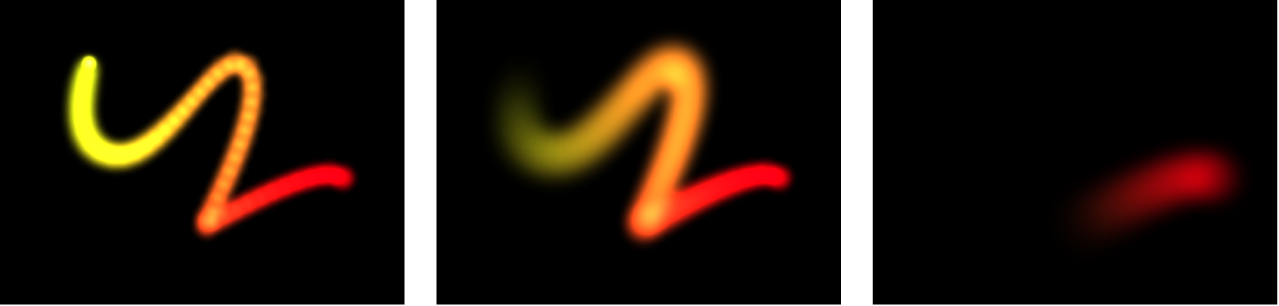
Ein Beispiel zur Verwendung eines Sequenzverhaltens findest du unter Verhalten „Sequenz-Replikator“ anwenden.
Bevor eine Sequenzanimation wirksam werden kann, musst du dem Verhalten mindestens einen Parameter im Informationsfenster hinzufügen und einen Wert für diesen Parameter festlegen. Erst wenn ein Parameter hinzugefügt wird, werden die Anpassungen im Informationsfenster oder in der Schwebepalette wirksam. Du kannst Parameter zum Verhalten „Sequenzfarbe“ hinzufügen und das Verhalten mit den folgenden Steuerelementen im Informationsfenster „Verhalten“ anpassen:
Parameter: Verwende die Einblendmenüs „Hinzufügen“ und „Entfernen“, um Parameter zur Sequenz hinzuzufügen und zu entfernen. Nachdem du den Parameter hinzugefügt hast, stehen im Informationsfenster „Verhalten“ (über den Einblendmenüs „Hinzufügen“ und „Entfernen“) zusätzliche Steuerelemente zur Verfügung. Passe diese Steuerelemente an, um eine Sequenzanimation auf Grundlage des Unterschieds zwischen dem Originalwert der Pinselabdrücke und dem modifizierten Wert zu erstellen. Das Einblendmenü enthält sechs Menüoptionen:
Rotation: Bestimmt die Drehung der Pinselabdrücke (in Grad). Du kannst den Drehregler bewegen oder den Werteregler verwenden. Klicke auf das Dreiecksymbol neben dem Parameter „Rotation“, um die Steuerelemente für die X-, Y- und Z-Rotation separat anzuzeigen.
Farbe: Legt eine Farbe für die Einfärbung der Pinselabdrücke des Pinselstrichs fest. Du kannst auf das Farbfeld klicken, um eine Farbe auszuwählen, oder auf das Dreiecksymbol klicken und die Regler für den roten, grünen und blauen Kanal verwenden.
Deckkraft: Definiert die Deckkraft der Pinselabdrücke des Pinselstrichs. Stelle mit dem Schieberegler einen neuen Wert ein.
Skalieren: Bestimmt die Skalierung der Pinselabdrücke des Pinselstrichs. Klicke auf das Dreiecksymbol neben dem Parameter „Skalieren“, um separate Unterparameter für die X- und die Y-Skalierung anzuzeigen. Diese beiden Parameter können verwendet werden, um die Breite und Höhe der Pinselabdrücke separat anzupassen. Die Standardeinstellung für „Skalieren“ beträgt 100 %. Dabei ist die Größe der Pinselabdrücke identisch mit der ursprünglichen Größe, die in den Parametern des Pinselstrichs definiert ist.
Breite: Legt die Breite der Pinselabdrücke fest. Im Unterschied zum Skalieren verändert sich bei Anpassungen der Breite auch die Größe des Pinselabdrucks. Der Abstand zwischen den einzelnen Pinselabdrücken bleibt erhalten. Stelle mit dem Schieberegler einen neuen Wert ein.
Position: Gibt den Versatz der Pinselabdrücke von ihrer ursprünglichen Position an. Klicke auf das Dreiecksymbol neben dem Parameter „Position“, um die Unterparameter für die X-, Y- und Z-Position separat anzuzeigen. Wenn du z. B. eine Animation erstellen möchtest, in der sich die Elemente in Y-Richtung aufwärts über den Pinselstrich bewegen, gib einen positiven Wert in das Feld „Y“ des Parameters „Position“ ein.
Ablaufsteuerung: Ein Einblendmenü, das definiert, wie sich die Sequenzanimation (die Werteänderung vom ursprünglichen Parameterwert zum in den Parametern „Sequenzfarbe“ festgelegten Wert) über die Pinselabdrücke des Pinselstrichs bewegt. Der Anfangspunkt für die Sequenzanimation ergibt sich aus dem ersten Steuerpunkt des Pinselstrichs. (Wenn du den Anfangspunkt der Form ändern möchtest, wähle die Form aus, klicke auf das Einblendmenü für die Transformationswerkzeuge in der Symbolleiste des Canvas und halte die Maustaste gedrückt. Wähle dann „Punkte bearbeiten“ aus, klicke bei gedrückter Control-Taste auf einen Steuerpunkt im Canvas und wähle „Startpunkt setzen“ aus dem Kontextmenü aus.) Es gibt fünf Sequenzoptionen:
Zu: Die Animation beginnt beim ursprünglichen Wert der Pinselabdrücke und setzt sich bis zu dem Wert fort, der für diesen Parameter im Verhalten „Sequenzfarbe“ festgelegt ist. Wenn z. B. der ursprüngliche Deckkraftwert eines Pinselstrichs in den Parametern „Sequenzfarbe“ auf 100 % und die Deckkraft auf 0 % eingestellt ist, sind die Pinselabdrücke am Anfang vollständig deckend und werden dann vollständig transparent.
Von: Die Animation bewegt sich von dem im Verhalten „Sequenzfarbe“ festgelegten Wert bis zum ursprünglichen Wert des Pinselstrichs. Wenn z. B. der ursprüngliche Deckkraftwert eines Pinselstrichs in den Parametern „Sequenzfarbe“ auf 100 % und die Deckkraft auf 0 % eingestellt ist, sind die Pinselabdrücke am Anfang vollständig transparent und werden dann vollständig deckend. Dies ist die Umkehrung der Sequenzoption „Zu“.
Durch: Die Sequenz durchläuft einen vollständigen Animationszyklus. Dieser beginnt beim ursprünglichen Wert des Pinselstrichs, geht über zum im Verhalten „Sequenzfarbe“ festgelegten Wert und kehrt dann zum ursprünglichen Wert des Pinselstrichs zurück. Wenn z. B. der ursprüngliche Deckkraftwert des Pinselabdrucks eines Pinselstrichs in den Parametern „Sequenzfarbe“ auf 100 % und die Deckkraft auf 0 % eingestellt ist, sind die Pinselabdrücke am Anfang vollständig deckend, werden dann transparent und anschließend wieder vollständig deckend.
Invertiert durch: Die Sequenz durchläuft einen umgekehrten Animationszyklus. Dieser beginnt bei dem im Verhalten „Sequenzfarbe“ festgelegten Wert, setzt sich bis zum ursprünglichen Wert des Pinselstrichs fort und kehrt dann zu dem Wert zurück, der im Verhalten „Sequenzfarbe“ angegeben ist. Wenn z. B. der ursprüngliche Deckkraftwert eines Pinselstrichs in den Parametern „Sequenzfarbe“ auf 100 % und die Deckkraft auf 0 % eingestellt ist, sind die Pinselabdrücke am Anfang vollständig transparent, werden dann deckend und anschließend wieder vollständig transparent. Dies ist die Umkehrung der Option „Durch“.
Von Keyframes: Hiermit kannst du mithilfe von Keyframes festlegen, wie die Animation durch die in den Parametern „Sequenzfarbe“ festgelegten Werte durch einen Pinselstrich verläuft. Jeder Pinselabdruck durchläuft dieselbe Wertesequenz. Bei Auswahl von „Eigene“ müssen hinzugefügte Parameter animiert sein, damit ein Effekt erzielt wird.
Auswirkung auf: Ein Einblendmenü, das angibt, ob die Sequenzanimation auf die Linie als Ganzes, auf deren einzelne Pinselabdrücke oder auf einen benutzerdefinierten Bereich angewendet werden soll. Drei Optionen stehen zur Auswahl:
Pinselabdruck: Wendet die Sequenzanimation auf jeden Pinselabdruck als eigene Einheit an. Dies ist die Standardeinstellung.
Alle: Wendet die Sequenzanimation auf alle Pinselabdrücke des Pinselstrichs gleichzeitig an.
Eigene: Mit dieser Option kannst du den Prozentsatz der Pinselabdrücke auf dem Pinselstrich festlegen, auf den sich die Sequenzanimation sofort auswirkt. Obwohl du Keyframes für die Option „Eigene“ erstellen kannst, ist dies nicht erforderlich, um die Sequenz zu beeinflussen. Mithilfe der Option „Eigene“ kannst du einen Bereich mit Pinselabdrücken definieren, der von der Sequenz beeinflusst wird.
Start: Ein Schieberegler, der verfügbar ist, wenn „Größe der Einheit“ auf „Eigene“ eingestellt ist. Hiermit wird der Anfangspunkt für die Pinselabdrücke auf dem Pinselstrich festgelegt, die durch die Animation beeinflusst werden.
Ende: Ein Schieberegler, der verfügbar ist, wenn „Größe der Einheit“ auf „Eigene“ eingestellt ist. Hiermit wird der Endpunkt für die Pinselabdrücke auf dem Pinselstrich festgelegt, die durch die Animation beeinflusst werden.
Ausbreiten: Ein Schieberegler zum Erstellen eines weicheren Übergangs zwischen den Pinselabdrücken. (Dieses Parametersteuerelement ist nicht verfügbar, wenn „Größe der Einheit“ auf „Alle“ eingestellt ist.)
Traversal: Ein Einblendmenü mit dem eine der folgenden Optionen als Aktion für das Sequenzverhalten festgelegt wird:
Konstantes Tempo: Bewegt die Animation mit konstantem Tempo vom Ursprung des Pinselstrichs bis zu dessen Ende.
Beschleunigen: Die Sequenzanimation beginnt langsam und beschleunigt auf Normaltempo, während sie sich über den Pinselstrich bewegt.
Verlangsamen: Die Animation der Sequenz beginnt mit Normaltempo und wird zum Ende des Pinselstrichs verlangsamt.
Beschleunigen/Verlangsamen: Die Animation der Sequenz beginnt langsam, wird bis zur Hälfte der Dauer des Pinselstrichs auf Normaltempo erhöht und wird zum Ende des Pinselstrichs verlangsamt.
Hochfahren: Das Tempo der Sequenzanimation nimmt zu.
Runterfahren: Das Tempo der Sequenzanimation nimmt ab.
Eigene: Du kannst über Keyframes festlegen, wie sich die Animation über den Pinselstrich bewegt.
Loops: Ein Schieberegler, mit dem festgelegt wird, wie oft die Animation den Pinselstrich während ihrer Dauer durchläuft.
Hinweis: „Loops“ ist nicht verfügbar, wenn „Traversal“ auf „Eigene“ eingestellt ist.
Standort: Ein Schieberegler (verfügbar, wenn „Transversal“ auf „Eigene“ eingestellt ist), mit dem die Position der Linie festgelegt wird, an der die Animation ausgeführt wird.
Weitere Informationen zur Verwendung der Traversal-Option „Eigene“ findest du unter Steuern des Zeitverhaltens der Sequenz mit Keyframes.
Endbedingung: Dieses Einblendmenü bestimmt, wie die Sequenzanimation während der Dauer des Sequenzverhaltens wiederholt wird. Dieser Parameter hat keine Auswirkung, wenn die Loop-Werte kleiner oder gleich 1 sind. Die Optionen für „Endbedingung“ sind:
Halten: Durchläuft den Zyklus der Sequenzanimation einmal und beginnt danach erneut von Anfang an (nachdem die Animation des letzten Pinselabdrucks in der Sequenz abgeschlossen ist).
Umbrechen: Behandelt die Sequenzanimation wie eine kontinuierliche Schleife, sodass die Ausbreitung vom letzten Pinselabdruck in der Sequenz zum ersten Pinselabdruck umbrochen wird.
Vor und Zurück: Die Sequenzanimation wird einmal vollständig vorwärts ausgeführt, danach einmal vollständig rückwärts und schließlich wieder vorwärts usw.